电脑卡顿怎么办?除了甩锅给Win10,这10个优化设置请了解一下
时间:2018-03-07 来源:互联网 浏览量:
用上Win10后有什么感觉?
最近身边有许多小伙伴都觉得电脑升级后卡死了,没有Win7那么流畅。好想换回之前的系统。

不过呢,电脑卡顿肯定不单纯是系统的原因。大家不妨自己检查一下,下面这些优化设置你做了吗?

首先同住按住【Win】+【R】键,然后在呼出的运行窗口中输入命令“msconfig”,并按下回车键。
然后在弹出的对话框中,依次点击“引导→五GUI引导”,最后点击“确定”键即可。

如果你懒得每次打开电脑都要手动输入用户名及密码。你可以这样设置自动登录功能。
同时按住【Win】+【R】键,然后在呼出的运行窗口中输入命令“netplwiz”,并按下回车键。取消勾选“使用计算机必须输入用户名和密码”,选择需要自动登录的账户,并输入密码即可。
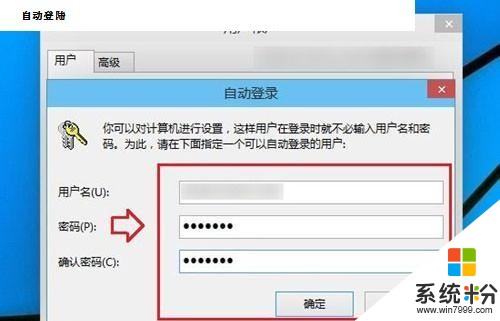
计划任务里可能隐藏着一些自启程序,我们需要对这些比必要的自启程序进行清理。
打开“控制面板”,然后依次点击“所有控制面板项→管理工具→任务计划程序→任务计划程序库→右侧任务列表”,就可以禁用不必要的程序了。
另外你还可以在“控制面板”中,依次点击“管理工具→服务→Superfetch→启动类型”,设置为“自动(延迟启动)”。
4、优化设置中心同样需要打开“控制面板”,再依次点击“轻松使用设置中心→使计算机易于查看”,勾选“关闭所有不必要的动画”。
5、禁用家庭组打开“控制面板”后,依次点击“管理工具→服务”,就可以点击禁用“HomeGroup Listener”和“HomeGroup Provider”功能了。
6、清理系统盘请选中C盘,然后右键点击“属性→磁盘清理”,就可以选中以前的Windows 安装复选框,最后按下“确定”键,就可以给系统盘加压了。
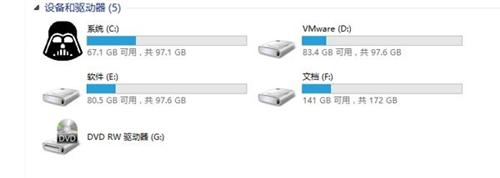
PS:删除系统盘文件要小心些,别误删系统文件。如果你误删了重要的电脑文件,而且回收站已清空,那可以借助[强力数据恢复软件]扫描恢复出来,亲测效果挺好的。
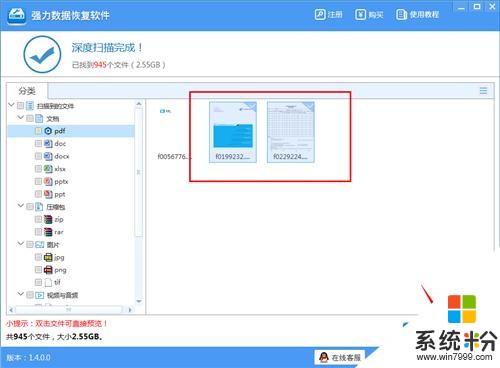
依次点击“网络共享中心→网络连接→以太网→属性”,就可以点击关闭ipv6选项了。
8、关闭Windows Search功能依次点击“控制面板→管理工具→服务”,就可以点击关闭Windows Search功能了。

①打开“控制面板”,依次点击“通信→不执行任何操作”。
②打开“控制面板”,在“自动播放”选项中,取消勾选“为所有媒体和设备使用自动播放”。
③打开“计算机属性”,在“远程设置”选项中,点击关闭远程协助功能。
10、优化关机速度首先同住按住【Win】+【R】键,然后在呼出的运行窗口中输入命令“gpedit.msc”,并按下回车键。
然后在弹出的窗口中,依次点击“计算机配置→管理模板→系统→关机选项→关闭会阻止或取消关机的应用程序的自动终止功能”即可。

当你这10优化设置操作完毕后,不用重装系统,电脑运行速度就可以得到质的飞跃。你也试试吧!
相关资讯
最新热门游戏
微软资讯推荐
- 1 春季新款!微软推出无线鼠标Surface 仅售738元 网友:真的?
- 2 微软雷蛇出阵, PC党迎狂欢一夜: “吃鸡版”Surface Book 2来袭
- 3 Windows 10新版17093推送:系统级HDR支持
- 4小动作大效果!安装Win10后再忙也要做的十项优化设置
- 5微软苏菲/新iPad双陷“屏幕门”: 辣眼睛
- 6微软新的Xbox One X的是一个野兽, 但也面临着一场艰苦的战斗
- 7市值被苹果超越,微软业绩却超预期增长
- 8微软电子书启示录:花钱买来的虚拟产品真的属于你吗
- 9微软遭美国反腐败调查:卖软件给匈牙利政府时可能给过回扣
- 10iPhone 8 遇冷, 渠道和黄牛要哭/微软 Office 2007 下个月停止服务
